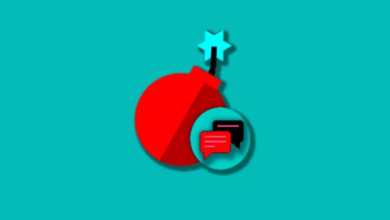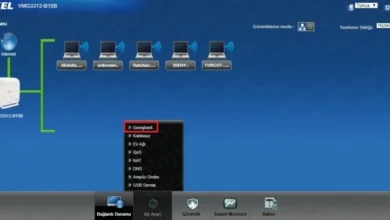Günümüzde iletişim kurmanın en temel yollarından biri hala kısa mesajlar (SMS). Özellikle önemli bir mesaj gönderdiğinizde, mesajınızın alıcıya ulaşıp ulaşmadığını bilmek istersiniz. İşte tam da bu noktada “iletim raporu” özelliği devreye giriyor. Huawei telefonlar da bu kullanışlı özelliği desteklemektedir. Bu makalede, Huawei telefonlarda iletim raporunun nasıl açıldığını, neden çalışmayabileceğini ve bu gibi durumlarda neler yapabileceğinizi detaylı bir şekilde inceleyeceğiz.
1. Huawei Telefonlarda İletim Raporu Nasıl Açılır? Adım Adım Kılavuz
Huawei telefonlarda SMS mesajlarınız için iletim raporunu etkinleştirmek oldukça basittir. İşte izlemeniz gereken adımlar:
- Mesajlar Uygulamasını Açın: Telefonunuzun ana ekranında veya uygulama menüsünde bulunan “Mesajlar” (veya “SMS”) uygulamasını bulun ve dokunun.
- Ayarlar Menüsüne Giriş Yapın: Mesajlar uygulaması açıldıktan sonra, genellikle ekranın sağ üst köşesinde bulunan üç nokta (⋮) simgesine dokunun. Açılan menüden “Ayarlar” seçeneğini bulun ve tıklayın.
- Gelişmiş Ayarları Bulun: Ayarlar menüsünde farklı seçenekler göreceksiniz. Burada “Gelişmiş” veya benzer bir ifade içeren seçeneği bulun ve dokunun. Bu seçeneğin adı, telefonunuzun EMUI sürümüne göre farklılık gösterebilir.
- İletim Raporunu Etkinleştirin: Gelişmiş ayarlar menüsünde “İletim raporu”, “SMS teslim raporu” veya benzer bir ifade içeren bir seçenek göreceksiniz. Bu seçeneğin yanındaki kutucuğu işaretleyerek veya anahtarı aktif hale getirerek iletim raporunu etkinleştirmiş olursunuz.
Bu adımları takip ettikten sonra, gönderdiğiniz her SMS mesajı için bir iletim raporu alacaksınız. Mesajınız başarıyla teslim edildiğinde, mesajın altında “Teslim edildi” şeklinde bir ibare göreceksiniz.
2. Huawei Telefonlarda İletim Raporu Neden Çalışmıyor Olabilir? Olası Nedenler
İletim raporu özelliğini etkinleştirdikten sonra bile bazen rapor alamayabilirsiniz. Bunun birkaç olası nedeni olabilir:
- Alıcının Telefon Ayarları: Mesajı gönderdiğiniz kişinin telefonu, iletim raporu gönderme özelliğini devre dışı bırakmış olabilir. Bu durumda, siz kendi telefonunuzda bu özelliği aktif etseniz bile rapor alamazsınız.
- Şebeke Sorunları: Hem sizin hem de mesajı gönderdiğiniz kişinin operatöründe geçici şebeke sorunları yaşanabilir. Bu tür durumlarda iletim raporları gecikebilir veya hiç ulaşmayabilir.
- SMS Merkezi Sorunları: Nadiren de olsa, operatörlerin SMS merkezlerinde yaşanan teknik aksaklıklar da iletim raporlarının çalışmamasına neden olabilir.
- Üçüncü Taraf Mesajlaşma Uygulamaları: Eğer Huawei’nin kendi mesajlaşma uygulaması yerine farklı bir üçüncü taraf uygulama kullanıyorsanız, bu uygulamanın iletim raporu özelliği farklı bir şekilde ayarlanmış olabilir veya bu özelliği desteklemeyebilir.
- Eski Yazılım: Telefonunuzun EMUI sürümü güncel değilse, bazı özelliklerde uyumsuzluklar yaşanabilir ve iletim raporu düzgün çalışmayabilir.
3. Huawei Telefonlarda İletim Raporu Sorunlarını Giderme Yolları: Adım Adım Çözümler
Eğer Huawei telefonunuzda iletim raporu özelliği çalışmıyorsa, aşağıdaki çözüm adımlarını deneyebilirsiniz:
- Ayarlarınızı Kontrol Edin: Yukarıda anlatıldığı şekilde iletim raporu özelliğinin gerçekten etkin olup olmadığını tekrar kontrol edin.
- Alıcıya Danışın: Mesajı gönderdiğiniz kişiye, kendi telefonunda iletim raporu özelliğinin açık olup olmadığını sorun.
- Şebeke Bağlantınızı Kontrol Edin: Telefonunuzun mobil şebekeye düzgün bir şekilde bağlı olduğundan emin olun. Gerekirse uçak modunu açıp kapatarak bağlantınızı yenileyebilirsiniz.
- Telefonunuzu Yeniden Başlatın: Basit bir yeniden başlatma işlemi, geçici yazılımsal sorunları çözebilir ve iletim raporunun tekrar çalışmasını sağlayabilir.
- Mesajlar Uygulamasının Önbelleğini ve Verilerini Temizleyin: Ayarlar > Uygulamalar > Mesajlar > Depolama yolunu izleyerek “Önbelleği Temizle” ve “Verileri Temizle” seçeneklerini deneyin. Bu işlem mesajlarınızı silmez ancak uygulama ayarlarını sıfırlayabilir. Bu adımdan sonra iletim raporunu tekrar etkinleştirmeniz gerekebilir.
- Operatörünüzle İletişime Geçin: Sorun devam ediyorsa, operatörünüzle iletişime geçerek SMS merkeziyle ilgili bir sorun olup olmadığını öğrenebilirsiniz.
- Telefonunuzun Yazılımını Güncelleyin: Ayarlar > Sistem ve güncellemeler > Yazılım güncelleme yolunu izleyerek telefonunuzun en son EMUI sürümünü kullandığınızdan emin olun.
- Farklı Bir Mesajlaşma Uygulaması Deneyin: Eğer sorun Huawei’nin kendi uygulamasıyla ilgiliyse, Google Play Store’dan farklı bir SMS uygulaması indirerek iletim raporunun çalışıp çalışmadığını kontrol edebilirsiniz.
4. İletim Raporu Almanın Alternatif Yolları (Uygulama Bazlı)
SMS iletim raporu temel bir özellik olsa da, bazı anlık mesajlaşma uygulamaları (örneğin WhatsApp, Telegram, Signal) kendi bünyelerinde daha gelişmiş teslim ve okundu bilgileri sunar. Eğer mesajlaştığınız kişiler de bu uygulamaları kullanıyorsa, bu platformlar üzerinden mesajlarınızın durumunu daha detaylı bir şekilde takip edebilirsiniz. Ancak bu makalenin odak noktası SMS iletim raporlarıdır.
5. Huawei Telefonlarda İletim Raporu Ayarlarında Dikkat Edilmesi Gerekenler
İletim raporu ayarlarını kontrol ederken, telefonunuzun EMUI sürümüne göre menü isimlerinin ve konumlarının ufak farklılıklar gösterebileceğini unutmayın. Eğer yukarıdaki adımları takip ederken farklı bir menü yapısıyla karşılaşırsanız, benzer ifadeler içeren seçenekleri arayarak iletim raporu ayarına ulaşabilirsiniz.
Huawei Telefonlarda SMS İletim Raporlarını Etkin Bir Şekilde Kullanmak
Huawei telefonlarda SMS iletim raporu özelliği, gönderdiğiniz mesajların alıcısına ulaşıp ulaşmadığını kolayca takip etmenizi sağlar. Bu özelliği etkinleştirmek oldukça basittir ve genellikle sorunsuz bir şekilde çalışır. Ancak bazen karşılaşılan sorunlarda yukarıdaki çözüm adımlarını izleyerek bu özelliği tekrar aktif hale getirebilirsiniz. İletişiminizin önemli olduğu durumlarda iletim raporu özelliğini kullanarak mesajlarınızın güvenli bir şekilde yerine ulaştığından emin olabilirsiniz.